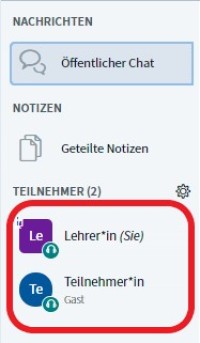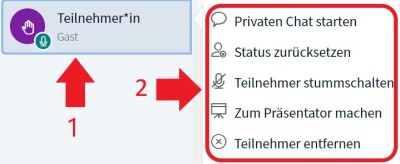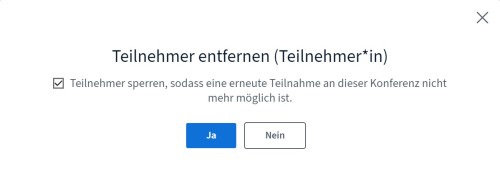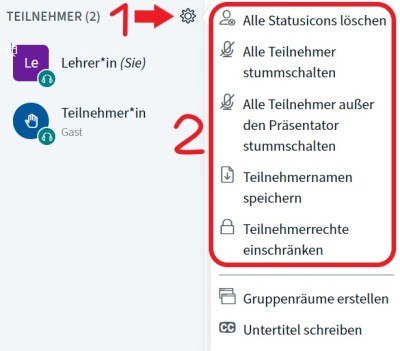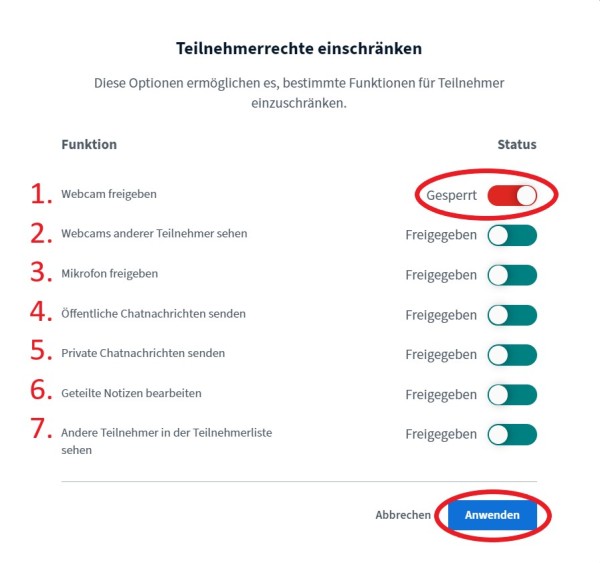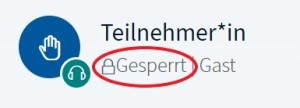lbswiki:bigbluebutton:bbb_teilnehmende_verwalten
Dies ist eine alte Version des Dokuments!
Inhaltsverzeichnis
BigBlueButton - Teilnehmende verwalten und Rechte effektiv einschränken
Manchmal ist es notwendig Mikrofone stumm zu stellen, Webcams zu deaktivieren oder Präsentatorrechte zu verteilen. Um Teilnehmende diesbezüglich zu verwalten hast du zwei Möglichkeiten in BigBlueButton:
-
- Vorteil: Schneller Zugriff
- Nachteil: Nicht dauerhaft
-
- Vorteil: Dauerhafte Einstellungen
- Nachteil: Umständlicherer Zugriff
1. Verwaltung durch die Teilnehmerliste
- Teilnehmerliste finden: Die Teilnehmerliste befindet sich links am Rand und listet alles in der Konferenz befindlichen Teilnehmer*innen auf.
- Viereckiges Bild: Moderator*in
- Verwaltungsmenü: Klicke auf den/die gewünschte Teilnehmer*in und wähle dann aus dem Menü aus:
- Privaten Chat starten: Startet einen privaten Chat mit dem/der Teilnehmer*in.
- Status zurücksetzen: Falls ein*e Teilnehmer*in einen Status gesetzte hat (z.B. Hand heben), dann kann dieser hiermit zurückgesetzt werden.
- Teilnehmer stummschalten/Stummschaltung aufheben: Deaktiviert bzw. aktiviert das Mikrofon der Teilnehmerin und des Teilnehmers. Dies kann der/die Teilnehmer*in selbstständig wieder aufheben.
- Zum Präsentator machen: Lässt den/die Teilnehmer*in auf die Präsentationsrechte zugreifen - siehe Präsentationsfunktionen.
2. Verwaltung durch das Menü Teilnehmer verwalten
Deutlich mehr Möglichkeiten zur Verwaltung der Teilnehmenden bietet das Menü Teilnehmer verwalten:
- Funktion auswählen: Wähle dann eine Funktion im rechts auftauchenden Menü aus:
- Alle Statusicons löschen, Alle Teilnehmer stummschalten: Diese beiden Optionen bieten die gleiche Funktion wie der Schnellzugriff in der Teilnehmerliste. Nur mit dem Vorteil, dass dies für alle Teilnehmenden umgesetzt wird.
- Alle Teilnehmer außer den Präsentator stummschalten: Hierdurch werden alle Teilnehmenden stummgeschaltet bis auf den Präsentator. Ideal um beispielsweise Referenten zu unterstützen.
- Teilnehmernamen speichern: Hierdurch wird eine Textdatei heruntergeladen, welche die Namen der Teilnehmenden zu diesem Zeitpunkt auflistet.
- Teilnehmerrechte einschränken: Hierdurch öffnest du ein Menü, mit welchem du die umfangreichsten und mächtigsten Verwaltungswerkzeuge aufrufst. Diese können nur durch Moderator*innen rückgängig gemacht werden.
- Menü aufrufen: Klicke auf Teilnehmerrechte einschränken, um das Menü aufzurufen.
- Funktion aussuchen: Suche die gewünschte Funktionen, welche gesperrt werden sollen. Diese werden gleich noch erläutert.
- Status gesperrt: Klicke auf den Schalter neben der Funktion, um ihn nach rechts zu bewegen. Dadurch wird die Funktion gesperrt.
- Anwenden: Bestätige deine Auswahl durch einen Klick auf Anwenden.
- Die Funktionen im Detail:
Support
Hast du Probleme oder Fragen, dann schaue in die FAQ zu BigBlueButton.
lbswiki/bigbluebutton/bbb_teilnehmende_verwalten.1611322868.txt.gz · Zuletzt geändert: 2021/01/22 14:41 von adminschule